Si jamais vous en avez assez des fonds d’écran d’origine sur votre Oppo A72 et que vous souhaitez diversifier votre quotidien, le fond d’écran animé est une solution attrayante. Vous avez peut être entendu parler dernièrement de ce type de fond d’écran, mais ils existent en fait depuis plusieurs années. Uniquement, peu de personnes s’en servent alors qu’il y a maintenant des fonds d’écran de très belle résolution.
Nous allons justement, dans cet article, vous expliquer, dans cet article comment définir un fond d’écran animé sur votre Oppo A72? Pour cela, premièrement, on va vous apprendre comment marche et quel est le but des fonds d’écran animé sur votre téléphone, et, pour terminer, les différents moyens de installer un fond d’écran animé sur votre Oppo A72.
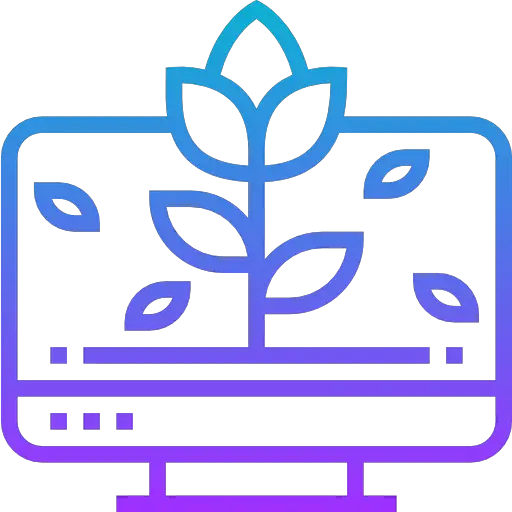
A quoi correspond un fond d’écran animé sur Oppo A72?
Un fond d’écran animé qu’est ce que c’est? Vous avez déjà sûrement mis des photos de vos proches en image d’arrière plan sur votre Oppo A72, néanmoins vous n’avez probablement jamais entendu parler des fonds d’écran animé! Ce sont des images parfois en 3D qui vont être animés, vous aurez ainsi l’option d’avoir un arrière plan dynamique. Il en existe des milliers, vous pourrez en trouver des gratuits ou des payants sur le web.
Assez agréables et vous permettant de personnaliser au maximum votre Oppo A72, ces fonds d’écrans peuvent être soit des GIF, soit des fonds d’écrans animés classiques. Vous aurez donc énormément de choix. Attention néanmoins, les fonds d’écran animés consomment beaucoup de batterie, n’hésitez donc pas à vérifier l’état de la batterie de votre Oppo A72.
Comment configurer un fond d’écran animé sur un Oppo A72?
On passe maintenant à la partie pratique de ce tuto, on va vous apprendre comment configurer un fond GIF animé sur votre Oppo A72. Plusieurs solutions existent, on vous les présente toutes à vous de décider celle qui vous correspond le plus ou est adaptée à votre version d’Android.
Définir un fond « Live Wallpaper » directement depuis l’accueil de son Oppo A72
Première solution à votre disposition, vous pouvez changer le fond d’écran de la page d’accueil de votre Oppo A72, sans aller dans les configurations, tout de manière très simple depuis la page d’accueil de votre téléphone. Pour cela, rien de plus facile, suivez les instructions suivantes:
- Déverrouillez votre Oppo A72
- Laissez votre doigt appuyé sur une zone vide d’un de vos écrans d’accueil
- Cliquez sur le menu « Fond d’écran »
- Choisissez si vous souhaitez définir un fond d’écran animé pour l’accueil ou l’écran de verrouillage de votre Oppo A72
- Vous n’aurez plus qu’à choisir entre votre « Galerie » et les fonds d’écran déjà téléchargés celui que vous souhaitez, les fonds d’écran animés sont rapidement reconnaissables, certains sont mentionnés comme « Fond d’écran dynamique »
Définir un fond d’écran animé sur son Oppo A72 via les paramètres
Dans l’hypothèse où vous ne parvenez pas à suivre la méthode par la page d’accueil de votre Oppo A72, n’ayez crainte, vous pouvez réaliser exactement la même en passant par les paramètres de votre téléphone. Pour cela, suivez les instructions qui suivent:
- Accédez aux « Paramètres » de votre téléphone
- Cliquez ensuite sur le menu « Fond d’écran »
- Appliquez la même technique que celle décrite dans la partie précédente pour choisir le fond d’écran dynamique qui correspond à votre Oppo A72
Les meilleures applications de fond d’écrans animés pour un Oppo A72
Dans l’hypothèse où jamais, le choix des fonds d’écran animés pré téléchargés sur votre Oppo A72 ne vous plaît pas (il est régulièrement limité), sachez qu’il existe des applications gratuites de catalogue de fonds d’écran, animés ou non, gratuits ou non, via lesquelles vous trouverez sans aucun doute votre bonheur. Plutôt que de chercher des fonds d’écran pas forcément adaptés à votre appareil sur le web on vous recommande vivement de passer par ces applis qui font le travail pour vous. Nous avons choisi de vous présenter la procédure avec l’application Muzei Live Wallpaper :
- Téléchargez et installez l’application sur votre Oppo A72
- Acceptez les demandes d’autorisation à votre stockage et vos photos
- Vous pouvez soit choisir le fond d’écran animé HD qui vous plait ou alors décider d’avoir une rotation aléatoire de fond d’écran, ce sera à vous de paramétrer la fréquence de changement. Une alternative que l’on trouve vraiment pratique pour ne pas se laisser de son arrière plan
Il existe un grand nombre d’applications qui gèrent des fonds d’écran animés, cependant, régulièrement une application correspond à un seul fond d’écran animé, ou à un thème spécifique, n’hésitez donc pas à chercher l’application qui vous correspond le plus.
Si vous voulez un maximum de tutoriels pour devenir le maître absolu du Oppo A72, on vous invite à parcourir les autres tutoriels de la catégorie : Oppo A72.
